Bila saya semak balik beberapa kali, eeh... betul lah! Ramai pelawat yang klik link affiliate saya datang dari Yahoo! dan Yahoo.com.my. Kesimpulannya, anda mesti mengoptimasikan blog(website) di Yahoo! jika ada mempromosi produk affiliate tempatan.
Selama ni saya lebih tumpukan pada Google. Tak berape nak pedulikan Yahoo! sangat. Sebab itulah saya hanya buat tutorial Google Webmaster Tools untuk anda dulu di entri ini (double klik untuk lihat semula).
Sekarang saya nak ajak anda cuba "conquer" Yahoo! pula. Agak rugi kalau mensia-siakan trafik dari situ.
Sebagai langkah pertama, anda perlu menghantar fail sitemap ke Yahoo! Site Explorer. Ia membolehkan anda menganalisis beberapa perkara seperti;
a. Webpage anda yang diindex oleh Yahoo!
b. Melihat statistik blog(website) anda.
c. Sebarang error pada blog(website) anda.
d. Hantar rss feed blog(website) anda.
dan beberapa kelebihan lain yang belum sempat saya 'explore'. Buat masa ini, saya nak tunjukkan anda langkah-langkah menghantar fail sitemap ke Yahoo! Site Explorer dulu. :D
1. Anda perlukan satu akaun email Yahoo. Kalau belum ada, sila "Sign Up" di sini.
2. Lepas itu, barulah anda ke Yahoo! Site Explorer dan dibenarkan "Sign In".

3. Masukkan url blog(website) anda pada ruangan yang disediakan.
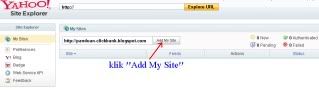
4. Apabila anda dah nampak url blog pada ruangan "Site", klik butang "Explore".
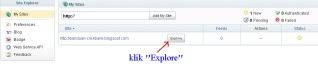
5. Satu paparan baru akan muncul. Sila klik "Authentication" untuk langkah selanjutnya.
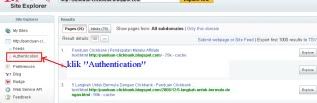
6. Jika anda guna blogger macam saya, pilih pilihan no.2 - "By adding a META Tag to my home page".
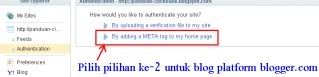
----- Rehatkan jari-jemari dan mata anda sebentar -----
7. Sekarang anda perlu lebih teliti. Sila "copy" kod HTML dahulu.
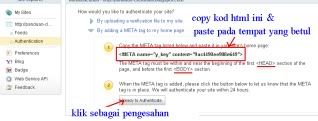
8. Pergi ke blogger "Dashboard" -> Pilih "Layout" dan -> Klik "Edit HTML".
"Copy" kod HTML pada langkah no.7 dan "Paste" pada tempat yang saya tunjuk di screenshot bawah.
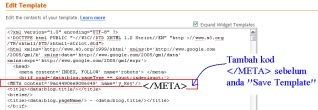
Jangan lupa tambahkan kod </meta> selepas kod HTML di atas. Setelah itu barulah anda klik butang oren "SAVE TEMPLATE".
Sekali lagi, jangan lupa klik pada butang "Ready to Authenticate" (langkah no.7) selepas anda "SAVE TEMPLATE".
9. Untuk langkah seterusnya, anda kembali ke laman Yahoo! Site Explorer dan klik pada "Feeds".
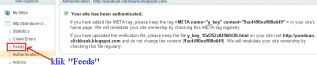
10. Masukkan 2 alamat Feeds blog anda seperti yang saya tunjukkan.
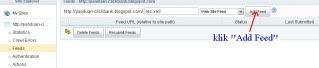

11. Setiap kali selepas anda memasukkan alamat "Feeds", klik "Add Feed". Seperti 2 screenshot di atas.
12. Akhirnya, anda akan lihat kedua-dua alamat feed telah diterima oleh Yahoo!.
Dah siap! Sekarang blog anda telah bersedia untuk diindex oleh enjin carian Yahoo. Tugas anda sekarang ialah meneruskan langkah-langkah on-page dan off-page optimization seperti yang telah dibincangkan menerusi entri2 sebelum ini.
p/s: Geledah balik entri2 berkaitan tips seo untuk kepastian.
 Blog RSS Feed
Blog RSS Feed Via E-mail
Via E-mail Twitter
Twitter Facebook
Facebook



2 comments:
Tips yang bagus tapi screenshot tu kecil la bebeno ...juling biji mate teman
lubukduit:
Sori bro atas kesulitan. Akan diperbaiki bila saya post tutorial lain. Harap dimaafkan. :D
Post a Comment